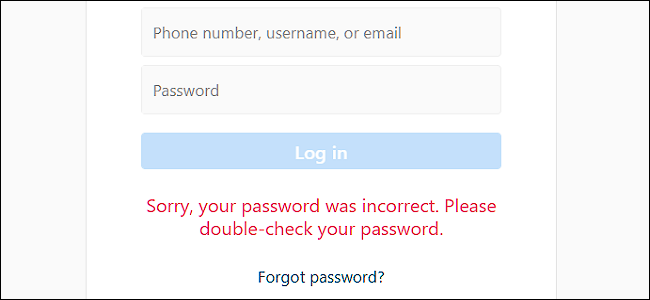Se você não usa um gerenciador de senhas, essessenhas complexas podem ser difíceis de lembrar. Se você esqueceu a senha da sua conta da Microsoft (que pode ser uma conta em outlook.com, live.com, hotmail.com ou até skype.com), não é possível recuperar a mesma senha, mas é fácil o suficiente para recuperar sua conta, redefinindo sua senha para algo novo.
Recupere a senha da sua conta Microsoft
No seu navegador, vá para a página da conta da Microsoft e clique em "Entrar" no canto superior direito.

Digite seu nome de usuário da Microsoft e clique no botão "Avançar".
Observe que, como as mudanças ao longo dos anos, vocêpode ter usado qualquer conta de email relacionada à Microsoft como sua conta da Microsoft. Isso inclui outlook.com, live.com, hotmail.com e skype.com. A Microsoft ainda permite que você se inscreva em uma conta da Microsoft usando endereços de email externos, como o seu endereço do Gmail. Mas a senha da sua conta da Microsoft será diferente da senha de uma conta externa.

Abaixo do campo da senha, clique no link "Esqueci minha senha".

Na próxima tela, escolha a opção "Esqueci minha senha" e clique no botão "Avançar".

Você será solicitado a digitar alguns caracteres que vê na tela como medida de segurança. Faça isso e clique no botão "Avançar".
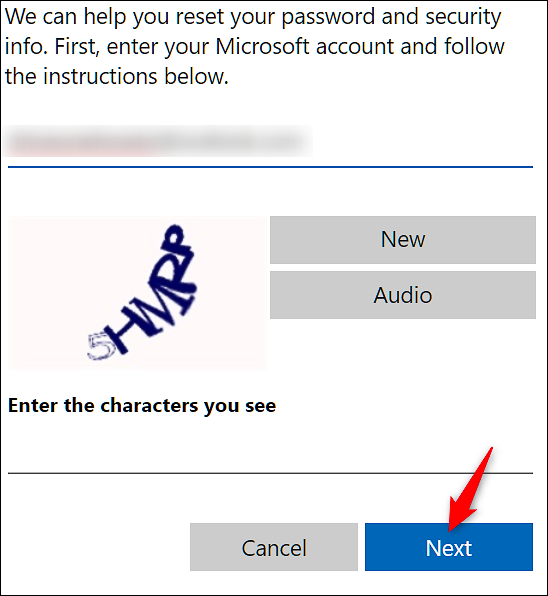
Verifique sua identidade com um endereço de e-mail ou número de telefone já registrado
Se você configurou sua conta da Microsoft com um email alternativo, selecione-o na lista, verifique o endereço de email e clique no botão "Enviar código".
Como alternativa, se você tiver um dispositivo móvel conectado à sua conta, poderá receber esse código via SMS em vez de por email.

Digite o código que você recebeu na mensagem de e-mail e clique no botão "Avançar".

Digite sua nova senha (e torne-a mais forte), confirme sua nova senha e clique no botão "Avançar".

Sua senha foi alterada. Clique no botão "Avançar" mais uma vez e você será direcionado para a tela de login, onde poderá usar sua nova senha para fazer login.

Verifique sua identidade se você ainda não possui um e-mail alternativo em arquivo
Se você escolher "Não tenho nenhum desses" na lista de métodos de contato, a Microsoft precisará enviar um código de segurança para um endereço de email diferente como verificação.

Digite o endereço de e-mail em que deseja receber o código e clique no botão "Avançar".

Depois de receber o código, digite-o no campo fornecido e clique no botão "Verificar".

Nas telas a seguir, você deverá preencherum formulário com informações referentes à sua conta, como nome e sobrenome, data de nascimento, país em que você criou a conta, e-mails enviados etc. Clique em "Avançar" e envie o formulário.

Depois de enviar o formulário, a Microsoft analisará as informações que você forneceu e responderá com a decisão delas dentro de 24 horas do e-mail que você forneceu.

Se você inseriu informações corretas suficientes e sua solicitação foi aceita, você receberá um email com as etapas para redefinir sua senha.
Se sua solicitação foi negada, você tem a oportunidade de tentar até duas vezes por dia. Se você não consegue se lembrar de informações suficientes para recuperar sua conta, pode ser necessário criar uma nova conta.